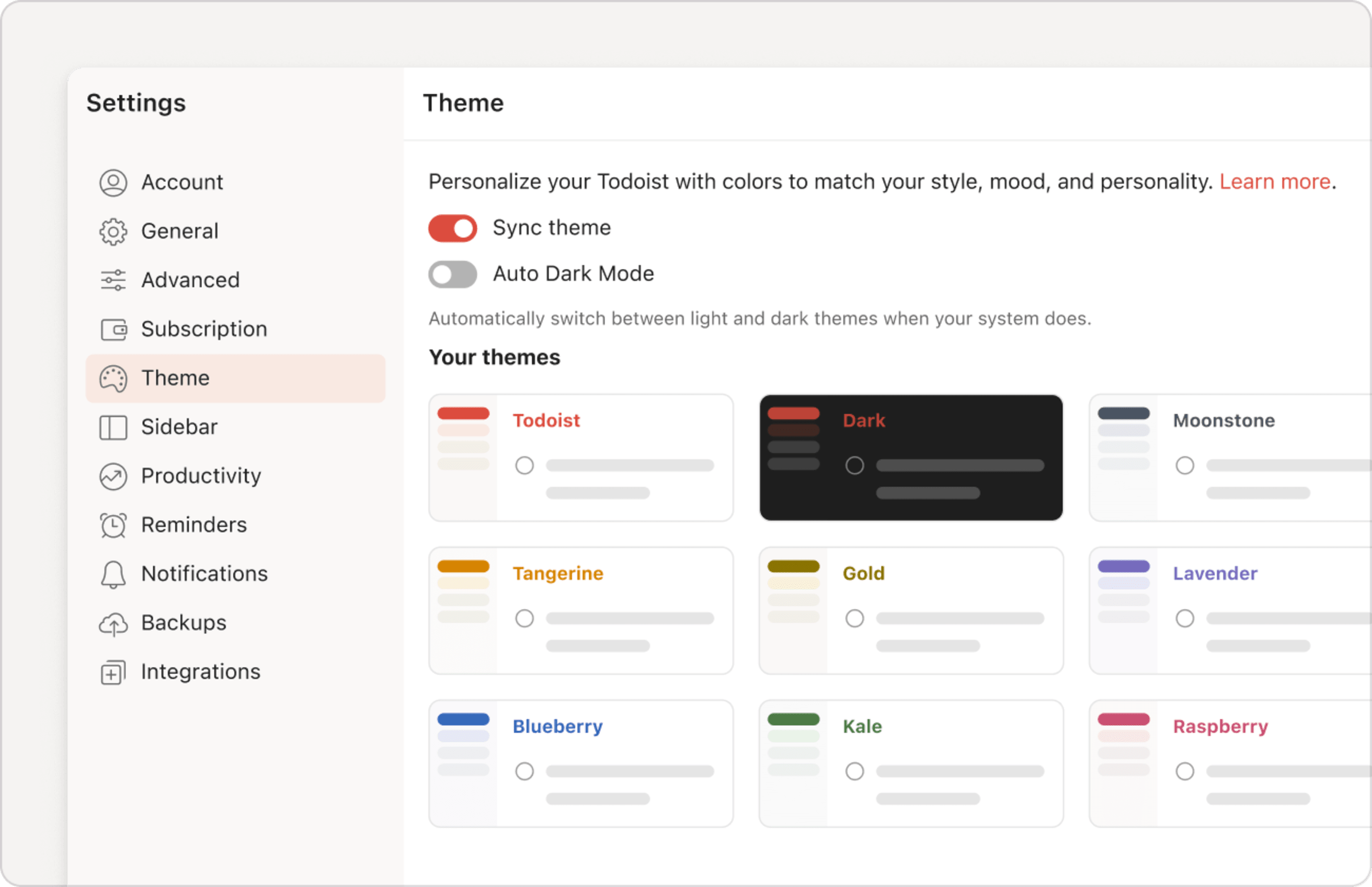Personalizza l'aspetto del tuo Todoist selezionando il tema di colore che fa per te. Scegli tra tante opzioni gratuite e per utenti Pro:
Temi gratuiti
Todoist, Scuro, Pietra di luna e Mandarino.
Temi Pro
Verde, Mirtillo, Lavanda e Lampone.
Come scegliere il tuo tema:
- Clicca sulla tua foto profilo in alto a sinistra.
- Seleziona Impostazioni.
- Seleziona Tema.
- Scegli il tema che vuoi usare.
- Facoltativo: disattiva l'opzione Sincronizza tema per usare temi diversi su diversi dispositivi, o attivala per usare il tema selezionato su tutti i tuoi dispositivi.
- Facoltativo: puoi impostare Todoist in modo che cambi in modalità scura automaticamente quando il tuo dispositivo usa la modalità scura. Semplicemente, attiva l'opzione Modalità scura automatica.
Consiglio rapido
Quando raggiungi il livello Karma di Illuminato, verrà sbloccato un nuovo tema misterioso per il tuo account.
Domande frequenti
No. Anche se un tema nero profondo risparmierebbe un po' di batteria rispetto al nostro attuale tema scuro, non consideriamo la differenza nel consumo energetico abbastanza significativa (0,3% mW). Inoltre, senza rifare del tutto il design, supportare un tema nero profondo renderebbe più difficile distinguere tra gerarchie visive e profondità.